Jeśli do tej pory nie uzyskałeś dostępu do ustawień routera i chcesz nauczyć się, jak to zrobić poprawnie, abyś mógł dostosować swoją sieć, jesteś we właściwym miejscu. W tym artykule poprowadzimy Cię przez kroki logowania routera Sercomm o krok po kroku.
Ale najpierw jest coś, co musisz zrobić przed zalogowaniem się.

Czego potrzebujesz:
1. Będziesz potrzebować urządzenia do połączenia z siecią. Możesz użyć komputera stacjonarnego lub laptopa lub możesz użyć smartfona.
2. Musisz podłączyć urządzenie do sieci za pomocą połączenia przewodowego (zalecane) lub użyć hasła WiFi do połączenia z siecią bezprzewodową.
3. Musisz mieć szczegóły logowania administratora SERCOComm. Domyślne są podane w następnej sekcji, ale możesz je również znaleźć w instrukcji użytkownika lub na naklejce pod routerem.
Jakie są domyślne szczegóły routera Sercomm?
Są to domyślne szczegóły logowania routera Sercomm:
Domyślny adres IP routera: 192.168.1.1 lub 192.168.0.1
Domyślna nazwa użytkownika administratora: administrator
Domyślne hasło administratora: administrator lub hasło
Jeśli zmieniłeś domyślne szczegóły logowania, musisz zalogować się za pomocą niestandardowych.
Jak zalogować się do routera Sercomm?
Wykonaj poniższe czynności, aby uzyskać dostęp do deski rozdzielczej administratora routera Sercomm. Jeśli szczegóły IP i logowania są poprawne, pulpit nawigacyjny SerComm Admin będzie dostępny w krótkim czasie.
Krok 1 - Czy używasz urządzenia?
Upewnij się, że wybrane urządzenie jest podłączone do sieci. Naprawdę nie ma znaczenia, jakiego rodzaju połączenia będziesz używać, chociaż połączenie przewodowe jest bardziej zalecane.
Problem z połączeniem bezprzewodowym polega na tym, że zostaniesz odłączony lub wylogowany po zmianie hasła Wi -Fi lub administratora. Ponadto, jeśli sygnał jest zbyt słaby , proces logowania może się nie powieść.
Jednak po potwierdzeniu, że urządzenie jest podłączone, przejdź do następnego kroku.
Krok 2 - Użyj swojej przeglądarki internetowej
Urządzenia, o których wspominaliśmy, mają wstępnie zainstalowaną przeglądarkę internetową. Będziesz musiał uruchomić ten, który masz na urządzeniu i użyć go, aby uzyskać dostęp do ustawień routera Sercomm.
Możesz użyć Google Chrome, Microsoft Edge, Mozilla Firefox i każdej innej, po prostu upewnij się, że jest aktualny.
Krok 3 - Wpisz adres IP Sercomm na pasku URL
Teraz wpisz adres IP routera Sercomm na pasku URL przeglądarki i naciśnij Enter na klawiaturze, jeśli używasz komputera. Jeśli IP jest poprawne, pojawi się strona logowania routera Sercomm.
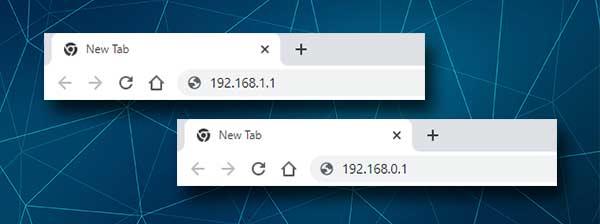
Jeśli jednak nie pojawi się strona logowania routera Sercomm, musisz sprawdzić, czy używasz poprawnego adresu IP routera . Możesz wykonać opisane tutaj kroki, a także możesz ponownie przepisać adres IP i spróbować zalogować się ponownie.
Krok 4 - Wprowadź poświadczenia logowania administratora Sercomm
Ponieważ przygotowałeś domyślną lub niestandardową nazwę użytkownika administratora i hasło, nadszedł czas, aby wpisać je do żądanych pola. Podobnie jak w przypadku adresu IP , upewnij się, że wpisz go poprawnie, a następnie kliknij zalogowanie. W tym momencie powinieneś zobaczyć stronę Ustawienia SERCOMM.
Teraz masz pełny dostęp administratora do ustawień routera i możesz je skonfigurować bez żadnych ograniczeń. Jednak dobrze jest teraz zachować ostrożność i pominąć modyfikację ustawień, których nie do końca rozumiesz.
Na szczęście istnieją dwa ustawienia, które można łatwo zmienić, co zwiększy bezpieczeństwo sieci . Pierwszy zmienia hasło administratora. To powstrzyma każdego z dala od ustawień routera.
A druga to zmienia domyślną nazwę sieci i hasło. Zmiana hasła bezprzewodowego jest wysoce zalecana i należy to od czasu do czasu robić, co najmniej 3-4 razy w roku.
Oto krótki przewodnik, gdzie znaleźć te ustawienia w ustawieniach routera Sercomm i jak je zmienić.
Jak zmienić hasło administratora SERCOMM?
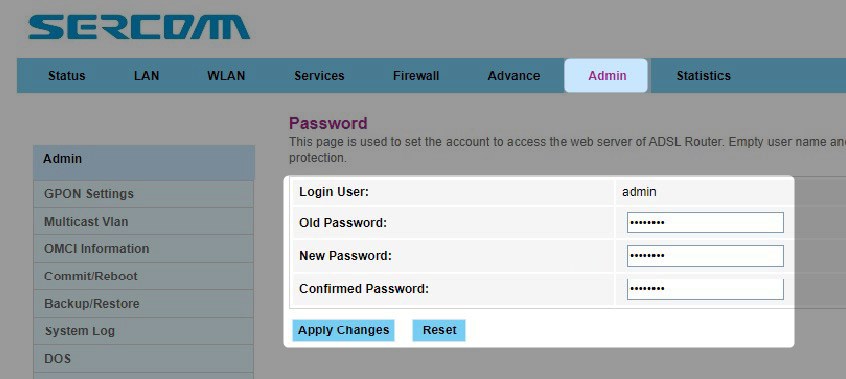
1. Uzyskaj dostęp do deski rozdzielczej administratora routera Sercomm.
2. W górnym menu kliknij admin .
3. Teraz w lewym menu kliknij hasło.
4. Teraz wypełnij wymagane pola:
Stare hasło - wprowadź tutaj bieżące hasło administratora, aby potwierdzić, że masz uprawnienia administratora do wprowadzenia tych zmian
Nowe hasło - wprowadź nowe hasło administratora w tym polu.
Potwierdzone hasło - Wpisz ponownie nowe hasło administratora. Unikaj kopiowania/wklejania hasła. Jeśli po raz pierwszy pomyliłeś hasło, a następnie go skopiujesz i zapisze, prawdopodobnie nie będziesz w stanie zalogować się ponownie z hasłem, o którym myślałeś, że wpisałeś.
5. Kliknij Zastosuj zmiany , a nowe hasło administratora zostanie zapisane.
Rekomendowane lektury:
- Jak zbudować bezprzewodową sieć domową? (Szczegółowy przewodnik konfiguracji)
- Jak zresetować adapter Wi-Fi w systemie Windows 10? (3 sposoby, aby zrobić to prawidłowo)
- Co się stanie, gdy zresetujesz router bezprzewodowy? (Wyjaśnione reset routera)
- Twój modem szerokopasmowy ma problemy z łącznością (sprawdzone poprawki)
Jak zmienić nazwę i hasło Sercomm Wi -Fi?
1. Zaloguj się do deski rozdzielczej administratora routetu Sercomm.
2. Z górnego menu wybierz WLAN .
3. Kliknij podstawowe ustawienia w menu po lewej stronie.
4. W polu SSID w żądanej nazwie sieci. Możesz wybrać jeden ściśle związany z firmą lub po prostu coś zabawnego lub osobistego dla swojej sieci domowej.
5. Kliknij Zastosuj zmiany , aby zapisać nową nazwę sieci.
6. Jeśli chcesz zmienić hasło bezprzewodowe, powinieneś kliknąć bezpieczeństwo w menu po lewej stronie.
7. Z typu SSID wybierz nazwę sieci, którą chcesz dostosować.
8. Jako szyfrowanie wybierz WPA/WPA2 mieszane lub po prostu WPA2 .
9. Typ uwierzytelniania powinien być ustawiony na osobiste (klucz wstępny).
10. Ustaw format klawisza wstępnego na przełom .
11. W polu klucza wstępnie wyciszonego wpisz nowe hasło bezprzewodowe.
12. Kliknij Zastosuj zmiany , aby zapisać nowe hasło Wi -Fi i to wszystko.
Teraz możesz połączyć się z nazwą sieci przy użyciu zupełnie nowego hasła Wi -Fi. Nie zapomnij ponownie połączyć urządzeń bezprzewodowych do nowej sieci.
Ostateczne słowa
Jak widać, kroki logowania routera Sercomm są łatwe do naśladowania i każdy może się z powodzeniem się zalogować. Zmiana hasła administratora i ustawień Wi -Fi to dodatkowe warstwy bezpieczeństwa, ale istnieją kilka dodatkowych, które mogą zapewnić bezpieczeństwo sieci .
Chcielibyśmy jednak zwrócić uwagę, że na wypadek zmiany hasła administracyjnego musisz zapisać nowe hasło na później. Jeśli go zmienisz, a następnie zapomnisz, będziesz musiał zresetować router do ustawień fabrycznych, a następnie skonfiguruj router od zera.
